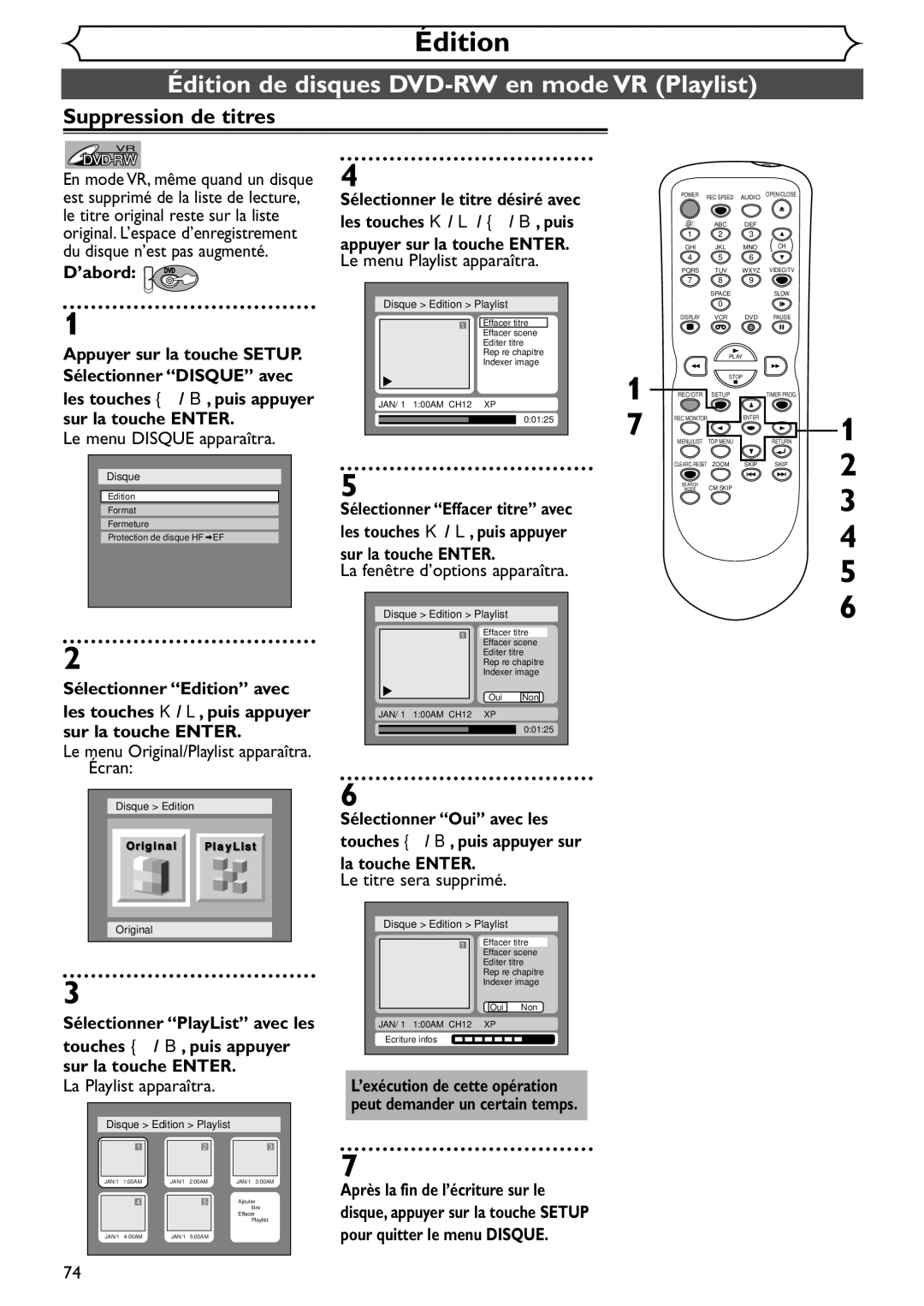Supplied Accessory
Remote control RF cable
NB108UD WPZ0901TM002 WPZ0102TM015 or
With two AA batteries
Precautions
Laser Safety
Before you start
Model No Serial No
Precautions cont’d
Before you
S2898A
Installation Location
Maintenance
Moisture Condensation Warning
About Copyright
Table of contents
Features
Setup menu VCR functions Others
Functional overview
1211
Getting started Recording Playing discs
Functional overview cont’d
VCR/DVD recorder Switching
Start Connections Getting started Recording Playing discs
Editing
SETUP/DISC/CD menu
Display menu
First DVD
First VCR
Display message
Disc type and Current status of the unit
Recording speed
Title/Track and Chapter mark
Plug in the AC power cord of this unit
Connections
Connection to a TV
If your TV is not compatible with progressive scanning
Connection to a cable box or satellite box
To select channels on the cable box or satellite box
To playback a DVD disc or a tape
To view one channel while recording another
Connection to an Audio System
Start Connections
Getting started Recording
Getting started
Easy DVD recording
Easy DVD recording Cont’d
Channel
Channel settings
Getting channels auto- matically
Channel settings cont’d
Select Manual Preset using Buttons, then press Enter button
Select Channel using K / L Buttons, then press Enter button
Adding/deleting channels
Selecting TV stereo or SAP
Option window will appear
Outputs main-audio
Secondary Audio Program
Setting the Clock
Auto Clock Setting
Select Setup using / B but
Setting the Clock cont’d
Manual Clock Setting
Clock menu will appear, then the settings will be activated
Select OFF using K / L buttons, then press Enter button
Setting the daylight sav- ing time
Select on or OFF using Buttons, then press Enter button
Choose on when currently observing the daylight saving time
Daylight Saving Time options will appear
Selecting the TV aspect ratio
Refer to the Note on this
If you have a standard TV
If you have a widescreen TV
Recording
Information on DVD recording
Information
Recording speed
Information on DVD recording cont’d
Information on copy control
Making discs playable in other DVD player Finalize
SETUP/DISC menu will appear Screen
Select Setup using / B
Setup Menu Setup Recording
Formatting a disc
Select Auto Chapter using
Default
Press Setup button to exit Setup menu
Formatting a disc cont’d
Select Yes using / B but- tons, then press Enter but- ton
Select Format using K / L buttons, then press Enter button
Reformatting a disc
Formatting is complete
Basic recording
Basic recording cont’d
Checking the recording picture quality
XP SP LP
First DVD Press REC Monitor button again to exit
One-touch timer recording
Timer recording
Timer recording cont’d
Select a recording speed using K / L buttons
Press Enter button when all information required is entered
Press Power button to turn off
Hints for timer recording
Priority of overlapped settings
To cancel the timer standby mode, press Power button
Settings for an external source
Connection to an external source
Connections Getting
Started Recording
Settings for an external source cont’d
Select a recording speed using REC Speed button. Refer to
Recording from an external source
Recording speed on page 26 for DVD or page 94 for VCR
Dubbing Mode
Dubbing Mode cont’d
Select VCR ⇒ DVD using K Buttons, then press Enter button
Select VCR DVD using K Buttons, then press Enter button
Press DVD
Select Disc using / B buttons, then press Enter button
Finalizing the discs
Finalizing is complete
Setting a disc to protect
Select Yes using / B but
Tons, then press Enter but
Ton
Playing discs
Information on DVD play
Basic playback
Playback
Basic playback cont’d
For MP3 playback
Playing discs using the disc menu
Playing discs using the title menu
First DVD Press TOP Menu button
TOP Menu button
Press TOP Menu button to exit the title menu
Special playback
Resume play
Fast forward / Fast reverse
During playback, press Stop Press Play B button
Special playback cont’d
Skipping TV commercials during play
Pause
During playback, press CM Skip button
Step by step playback
Slow forward / Slow reverse play
Press Skip G button repeatedly
To play step by step back- ward
Marker Setup
Zoom
Using Skip H / G buttons
Using Display button
Search
Title/Chapter search
Select icon using / B
Track search
Time search
Buttons, then press Enter button
Repeat/Random/Program play
Repeat play
Random play
Program play
Switching audio soundtrack
DVD-Video Audio soundtrack will switch. DVD-RW VR mode
Selecting audio and video formats
Audio menu will appear. DVD-Video
Switching subtitles
Selecting audio and video formats cont’d
Switching camera angles
Select a desired option using Buttons, then press
Reducing block noise
Display menu will appear
Editing discs in Video mode
Editing
Information on disc editing
Guide to a title list
Editing discs in VR mode
Information on disc editing cont’d
Editing original titles
Editing playlists
Editing DVD-RW discs in Video mode
Select a desired title using K
Deleting titles
Edit menu will appear
Editing DVD-RW discs in Video mode cont’d
Putting names on titles
Name you entered will be activated for the title
This operation may take a
Setting or clearing chapter markers
Select Chapter Mark using
Chapter marker will be added
You cannot place markers beyond the length of a title
Editing DVD-RW discs in VR mode Original
Original menu will appear
To the disc
Original list will appear
Editing DVD-RW discs in VR mode Original cont’d
Deleting parts of titles
Select Delete using K / L buttons, then press Enter button
Naming Titles
Name you entered will be
Window for entering a title name will appear
Activated for the title
Select Chapter Mark using Buttons, then press Enter button
Enter button Original menu will appear
Option window will appear Add
Setting pictures for thumbnails
Selected will be deleted
Delete
While to be completed
Pleted, press Setup button
Button Ton
Picture for thumbnail will be
Set
Title Protection
Titles protection feature once pro- tected
First DVD Select a desired title using K
Releasing titles from protection
You are allowed to release
Editing DVD-RW discs in VR mode Playlist
Select PlayList using / B buttons, then press Enter button
Playlist menu will appear
Playlist will appear
Editing DVD-RW discs in VR mode Playlist cont’d
Recording will not be increased
Then press Enter button
Cursor will move to Preview You can check a preview
Select PlayList using / B
Original/PlayList menu will appear Screen
Playlist will appear
Select Edit Title Name using K / L buttons, then
When you finish entering a title name, press Enter button
Disc Edit Playlist Edit Title Name
More chapter markers
Ning picture has been selected as the default
You cannot delete the first chapter of each title
Chapter marker which you selected will be deleted
Discs
Playlist will appear Picture for thumbnail will be
While to be completed
Playlist as you prefer Select Add New Title using
Adding titles to a Playlist
You can add or delete a title
You can add up to 99 titles to a B buttons, then
Deleting a Playlist
Playlist can be deleted if no longer needed
Playlist will be erased
Select Title Delete using K
Editing DVD-R discs
You cannot select Chapter Mark
Press Setup button. Select
Disc using / B buttons
Select Edit using K / L but
Editing DVD-R discs cont’d
Changing the Setup menu
Tour of the Setup menu
Language Settings
Press Setup button to display SETUP/DISC menu
Only the languages supported by the disc can be selected
Language Settings cont’d
Display Settings
Setup Display
Display Settings cont’d
OSD Background Transparency Default 35%
OSD Background Color Default 1 Green
OSD Language Default English Set the OSD language
Audio Settings
Audio Settings cont’d
Parental Control Settings
Parental Control Settings cont’d
Recording and One-touch timer recording
Press Stop button when the recording is completed
VCR functions
Playback
Recording and One-touch timer recording cont’d
One-touch timer recording
Index search
Press g/h buttons to start index search
Search cont’d
Other operations
Troubleshooting
Symptom Remedy
Others
Troubleshooting cont’d
Recording/Timer recording/Editing
Playback
Remote control
Others
Error message Cause Solution
100
RF converter output
Select channel 3 on your TV
Press VIDEO/TV button on the remote con- trol
Language code
102
Language Code
Glossary
Specifications
Receivable channels
RF Converter
Converter output
Memo
105
Emerson Home Entertainment Warranty
Accessoires fournis
Télécommande Câble RF
Avec deux piles AA
Édition
Avant le démarrage
Précautions
Sécurité concernant le laser
Précautions suite
Raccords
Démarrage
Emplacement d’installation
Symboles dans le guide d’utilisation
Éviter les risques d’électrocution et d’incendie
Propos du copyright
Table des matières
Caractéristiques
Aperçu des fonctions
Aperçu des fonctions suite
Utilisation de la télécommande
Commutateur magnétoscope/d’enregisreur de DVD
Remarque
Ne pas mélanger des piles neuve et ancienne
Menu CONFIGURER/DISQUE/CD
Menu d’affichage
’abord DVD
’abord VCR
Message affiché
Type du disque et état actuel de l’appareil
Affiche ce qui suit
Les méthodes 2 et 3 sont utiles seulement en mode DVD
Raccords
Raccord à un téléviseur
Méthode
Signal câble
Câblosélecteur ou à
Pour lire un disque DVD ou une cassette
Se rapporter à Lecture aux pages 44-45
Raccords à un système audio
Enregistrement
Démarrage
Enregistrement simple de disques DVD
Enregistrement simple de disques DVD suite
Appuyer sur la touche Setup pour quitter
Réglage des chaînes
Obtention automatique de chaînes
Sélectionner Canal avec les
Réglage des chaînes suite
Ajout/suppression de chaînes
Le menu Préréglage manuel s’affichera
Sélectionner le numéro de la chaîne à ajouter ou supprimer
Sélection de TV stéréo ou de la seconde piste audio SAP
Réglage de l’horloge
Réglage de l’horloge suite
Répéter les étapes 1 à 3 de Réglage manuel de l’horloge
Réglage de l’heure d’été
Les options Heure d’été
Le menu Horloge s’affichera ’afficheront
Choisir EF quand l’heure d’été est observée
Setup pour afficher le menu Sélectionner Aspect TV
Le menu CONFIGURER/DISQUE Appuyer sur la touche
Téléviseur écran de télévision
Standard 43 ou large 169
Enregistrement
Informations sur l’enregistrement sur DVD
Informations
Vitesse d’enregistrement
Informations sur l’enregistrement sur DVD suite
Informations sur le contrôle de la copie
Formatage d’un disque
Sélection du format d’enregistrement d’un disque vierge
Puis appuyer sur la touche Enter
Appuyer sur la touche Setup pour quitter le menu
Formatage d’un disque suite
Minutes a été sélectionné Par défaut
Des marques de chapitre seront placées comme spécifié
Reformatage d’un disque
Le formatage est terminé
Cette opération peut prendre un certain temps
Enregistrement de base
Quand un disque DVD-RW est chargé
Quand un disque DVD-R est chargé
Enregistrement de base suite
Contrôle de la qualité de l’image enregistrée
Appuyer à nouveau sur la touche REC Monitor pour quitter
Stop et le magnétoscope Maintenu dans le mode Actuel
Enregistrement avec minuterie par simple pression
Quand l’enregistrement se
’enregistrement sera réglé
Enregistrement avec minuterie
Enregistrement avec minuterie suite
Conseils pour l’enregistrement avec minuterie
Priorité des réglages se chevauchant
Sélectionner Configurer avec les touches
Réglages pour une source extérieure
Raccord à une source extérieure
Sélectionner Sélect. vidéo, puis appuyer
Réglages pour une source extérieure suite
Enregistrement à partir d’une source extérieure
Pour DVD ou la page 94 pour VCR
Mode de copie
Mode de copie suite
Sélectionner VCR DVD Avec les touches K / L, puis
La copie VCR à DVD démarrera
La copie DVD à VCR démarrera
Ce disque Un disque en mode VR peut
Finalisation d’un disque
Une fois un disque enregistré
Trement ne peut être fait sur
Réglage d’un disque pour la protection
Touches / B, puis appuyer
Le disque sera protégé
Sélectionner Oui avec les
Lecture d’un disque
Information sur la lecture de DVD
Appuyer sur la touche POWER, puis sur la touche DVD
Lecture de base
Placer un disque dans le tiroir
Appuyer sur la touche Stop C pour arrêter la lecture
Lecture de base suite
Pour la lecture MP3
Lecture de disques avec le menu de disque
’abord DVD Appuyer sur la touche Menu / List
Touches numériques
Appuyer sur la touche Menu / List pour quitter le menu
Lecture de disques avec le menu de titres
’abord DVD Appuyer sur la touche TOP
La lecture démarrera à partir du titre sélectionné
Touche TOP Menu
Lecture spéciale
Reprise de lecture
Avance rapide/recul rapide
Pendant la lecture, appuyer sur la touche FWD D ou REV E
Lecture spéciale suite
Saut des publicités télévisés pendant la lecture
Par ex. appuyer une fois sur la touche CM Skip
Avance de 30 secondes La lecture reprend automatiquement
Lecture étape par étape
Lecture lente en avant/en arrière
Appuyer plusieurs fois sur la touche Skip G
Configuration de marques
Recherche
Recherche de titre/chapitre
Utilisation des touches
Utilisation de la touche
Recherche suite
Recherche de piste
Recherche horaire
Utilisation de la touche Display
Lecture répétée/aléatoire/programmée
Lecture répétée
Lecture aléatoire
Piste
Lecture programmée
DVD-RW mode VR
Sélection des formats audio et vidéo
Commutation entre les pistes sonore
DVD-Vidéo
Commutation des sous-titres
Sélection des formats audio et vidéo suite
Commutation d’angle de caméra
Réduction du bruit vidéo
Édition de disques avec mode Vidéo
Édition
Informations sur l’édition du disque
Guide pour la liste de titres
Édition de disques avec mode VR
Informations sur l’édition du disque suite
Édition de titres originaux
Édition de listes de lecture
Édition de disques DVD-RW en mode Vidéo
Suppression de titres
Édition de disques DVD-RW en mode Vidéo suite
Attribution des titres
Une fenêtre pour l’entrée d’un nom de titre apparaîtra
Jeu de caractères
Sélectionner Oui avec les
Le nom entré sera activé pour le
Titre
’exécution de cette opération
Réglage ou suppression de marques de chapitre
Une marque de chapitre sera ajoutée
Édition de disques DVD-RW en mode VR Original
Le menu Original/Playlist apparaîtra. Écran
Le menu original apparaîtra
La liste originale apparaîtra
Édition de disques DVD-RW en mode VR Original suite
Suppression de parties de titres
Sélectionner le titre désiré avec
Le menu original apparaîtra
Une partie d’un titre sera supprimée
Effacer scene ne peut pas
Être sélectionné quand il y a
Plus de 900 marques de
Le nom entré sera activé pour le Titre
Disque Edition Original Editer titre
Réglage ou effacement de marques de chapitre
Le menu Disque apparaîtra Le menu original apparaîtra
La fenêtre d’options apparaîtra. Ajouter
Sélectionner le titre désiré avec
Réglage d’images pour les vignettes
’exécution de cette opération
Protection de titres
Libération de titres de la protection
Les titres protégés peuvent être libérés de leur protection
Avec les touches K / L, puis appuyer sur la touche Enter
Sélectionner Protection EF HF
Édition de disques DVD-RW en mode VR Playlist
’abord DVD Sélectionner le titre désiré avec
Le menu Playlist apparaîtra
La Playlist apparaîtra
Édition de disques DVD-RW en mode VR Playlist suite
Une partie spécifique d’un titre peut être supprimée
Aperçu Point de début Point de fin Avant l’édition Après
Touche Setup pour quitter
Sélectionner Effacer avec les
Après la fin de l’écriture sur
Le disque, appuyer sur la
Le menu Playlist apparaîtra
Zone pour l’entrée des noms de titres
Disque Edition Playlist Editer titre
Chapitre ne peut plus être ajoutée
La liste de lecture apparaîtra
Sera supprimée
Sélectionner Oui avec les touches
Après la fin de l’écriture sur Le disque, appuyer sur la
La marque de chapitre sélectionnée
Une image sera réglée comme vignette
Après la fin de l’écriture sur
Ajout de titres à la liste de lecture
La liste original apparaîtra
Sur la touche ENTER. La Playlist apparaîtra
Sélectionner PlayList avec les touches / B, puis appuyer
’abord DVD Appuyer sur la touche Setup
Suppression d’une liste de lecture
B, puis appuyer sur la touche Enter
La liste des options apparaîtra
Édition de disques DVD-R
Repère chapitre ne peut pas être sélectionné
Édition de disques DVD-R suite
Appuyer sur la touche ENTER. Le menu Edition apparaîtra
Changement du menu Configurer
Aperçu du menu Configurer
Le menu CONFIGURER/DISQUE apparaîtra
Le menu Configurer apparaîtra
Configurer Lecture
Réglage de la langue
Réglage de la langue suite
Configurer Affichage
Réglage de l’affichage
Appuyer sur la touche Setup pour quitter le menu Configurer
Réglage de l’affichage suite
Transparence fond de l’affichage OSD Défaut 35%
Economiseur décran Défaut 10 minutes
Réglages audio
Réglages audio suite
Sortie numérique
Sélectionner un réglage avec les touches
Réglage dynamique Défaut EF
Réglage du contrôle parental
Réglage du contrôle parental suite
Blocage parental DéfautTout
Aux touches numériques
Si Non est sélectionné, passer à l’étape
Fonctions du magnétoscope
Lecture
Vitesse d’enregistrement
Enregistrement avec minuterie par simple pression
Recherche d’index
Pour aller en marche avant, appuyer sur la touche g
Pour aller en marche arrière, appuyer sur la touche h
Autres opérations
Problèmes Solutions
Autres
Guide de dépannage
Problèmes
Lecture
Enregistrement/Enregistrement avec minuterie/Montage
Télécommande
Message d’erreur Cause Solution
Guide de dépannage suite
Autres
Cause Solution
Message d’erreur
Vérifier que l’appareil est en mode DVD
Appuyer sur la touche VIDEO/TV de la télécommande
Sortie du convertisseur RF
Sélectionner la chaîne 3 sur le téléviseur
Codes de langues
Langue Code
Glossaire
Spécifications
Chaînes recevables
Convertisseur RF
Sortie du convertisseur
Mémo
Raccords Démarrage Enregistrement
Garantie DUN Appareil DE Divertissement Emerson

![]() EF
EF